Како поправити ДНС сонду завршио је лошу конфигурацију?
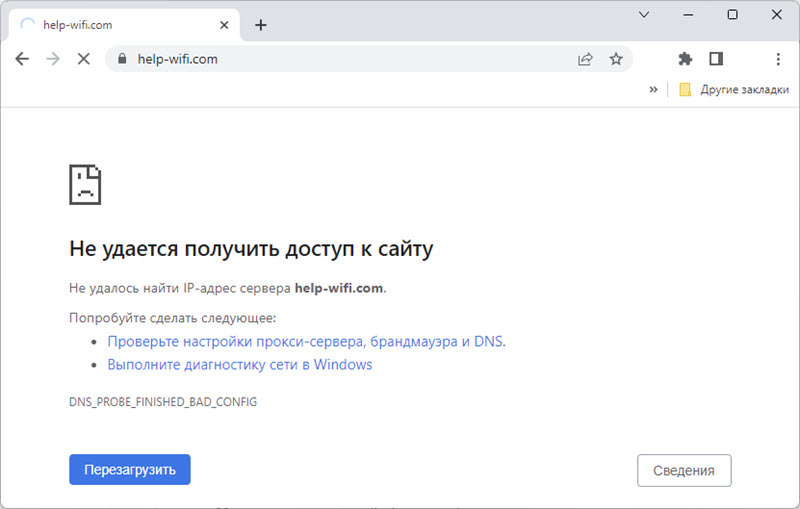
- 4746
- 476
- Joe Purdy
Како поправити ДНС сонду завршио је лошу конфигурацију?
У овом чланку ћу показати неколико решења са којима можете да исправите ДНС пробну грешку са лошим конфигуром. Ова грешка се често појављује у прегледачима прегледача, ивица, Иандек прегледач. Повезано је са проблемом ДНС сервера које ваш уређај користи.
Следећа порука се такође приказује на страници са грешком: у Гоогле Цхроме-у - "не успе да приступите месту", у Мицрософт Едге-у - "не успе да отвори ову страницу". И у Иандек Бровсер-у - "Није могуће успоставити везу са веб локацијом".
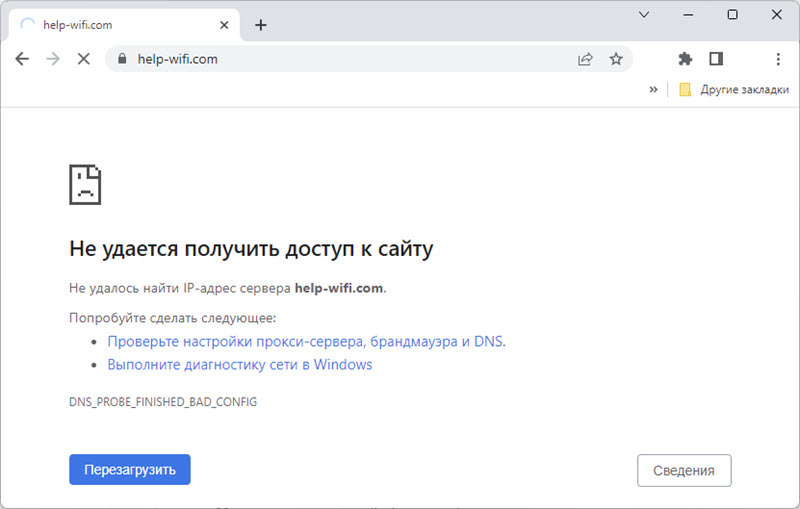
Ова грешка се налази на различитим уређајима: мобилни уређаји на андроиду и иОС-у, преносницима и рачунарима на оперативном систему Виндовс 11, 10, 7, Линук, Убунту, Мац ОС. Показаћу решења на примеру Виндовс 11. Већ сам показао нека решења у чланку ДНС сервера не реагује на Виндовс 11, а ДНС сервер не реагује на Виндовс 10, 8, 7 7.
Шта је ДНС сонда завршила грешку БАД ЦОНФИГ-а и како је поправити?
ДНС проб је завршио лош цонфиг извештава нетачну конфигурацију ДНС сервера. А у претраживачу и даље можете да видите поруку "Није успело да нађе ИП адресу сервера". То значи да постоје проблеми са ДНС-ом. ДНС сервери су одговорни за претварање обичних локалитета локација (на пример, ХЕЛП-ВИФИ.Цом) у ИП адресама. Без тога, прегледач не може да отвори локацију.
А ако ДНС сервер није доступан, такве грешке догађају. Главни разлози:
- Уређај користи стандардне ДНС сервере Интернет провајдера, који је из неког разлога престао да ради
- ДНС сервери су регистровани на уређају, али су такође престали да раде или су направљене грешке приликом уласка у адресе.
- Нека врста програма (ВПН, антивирус итд. Д.) Она је променила адресе ДНС сервера који су се показали да не раде.
- Неки системски неуспех на самом уређају или неких проблема са рутером.
Означићу два основна решења:
- Ручно прописује раднике, ДНС сервере треће стране. На пример, Гоогле ДНС.
- Направите ДНС за пражњење и потпуно ресетовање мрежних поставки.
По правилу, ова решења увек помажу у исправљање грешке ДНС сервера.
Промените ДНС сервере
Виндовс има неколико начина који могу да прописују ДНС сервере треће стране. Ове методе су нешто различите у оперативном систему Виндовс 11, Виндовс 10, Виндовс 7. Али показаћу универзални начин који је погодан без обзира на то који је Виндовс инсталиран на вашем рачунару.
- Морате да отворите прозор извршите. Да бисте то учинили, кликните комбинацију кључеве Вин + р, Унесите наредбу НЦПА.Цпл и притисните У реду.
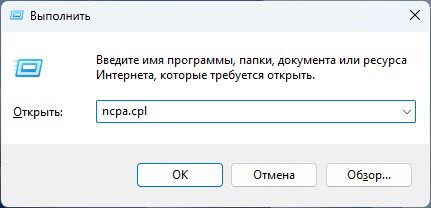
- Прозор мрежне везе отвориће се, у којем вам је потребно да кликнете на везу кроз коју је повезан ваш Интернет (имам Ви-Фи, бежичну мрежу) и изабрано Својства.
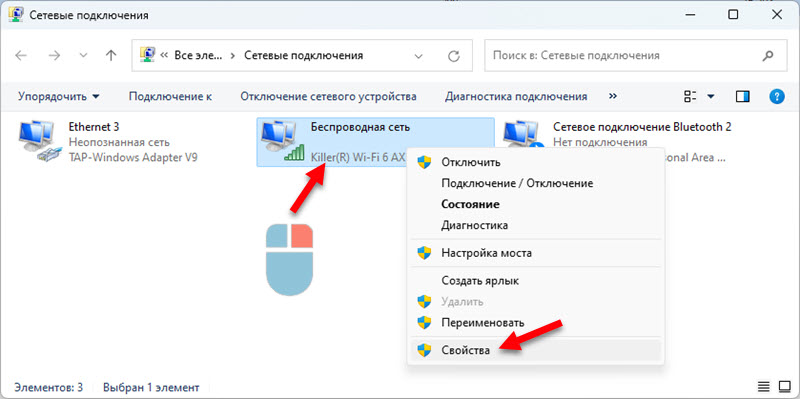
- Даље, истичемо ставку ИП верзије 4 (ТЦП / ИПв4) и кликните на дугме Својства. Затим укључите Користите следеће адресе ДНС сервера и прописујте преферирани ДНС сервер - 8.8.8.8 И алтернативни ДНС сервер - 8.8.4.4. Климатизовати У реду.
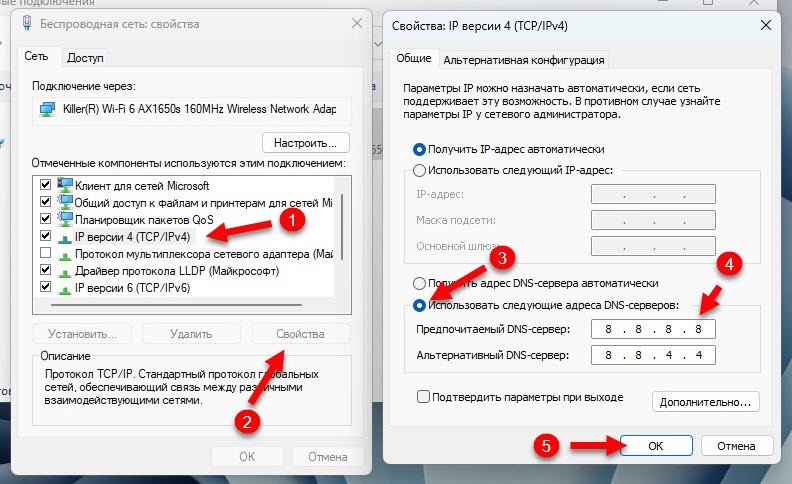
- Проверите да ли су отворене веб локације или је ДНС пробна коректна грешка која је и даље појављује грешка лоша конфигурација. Ако то не ради, извршите поновно покретање рачунара. Или очистите кеш ДНС (Како то учинити, погледајте даље у чланку).
Још неколико упутстава које могу да буду корисне:
- ДНС сервер не одговара у Виндовс 10, 8, 7
- Грешка ДНС сервера не одговара на Виндовс 11
- Како променити ДНС сервер на иПхоне и иПад?
ДНС кеш ресетовања и мрежне поставке
Прво покушајте да очистите ДНС кеш меморију. Ако то не ради, онда ресетујте мрежне поставке.
Тражимо командну линију и покренули га у име администратора.
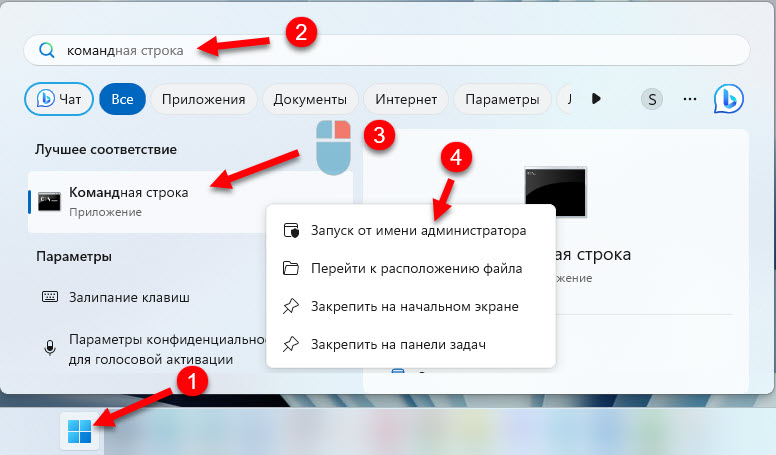
Да бисте очистили ДНС кеш меморију, користимо ову наредбу:
Ипцонфиг / ФлусхднсКопирајте га, уметните је у командну линију и кликните.
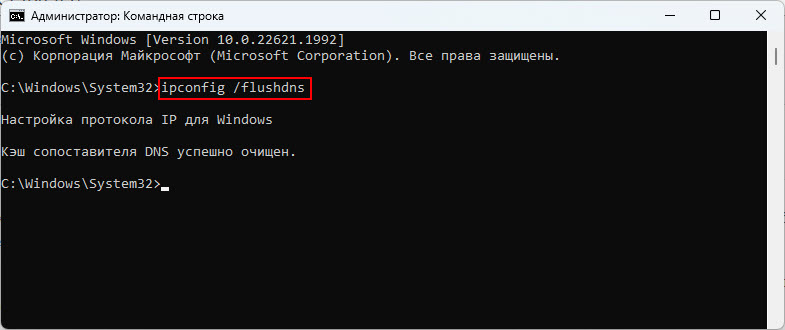
Проверите резултат у претраживачу. Ако се веб локације још увек не отворе и видите ДНС пробну грешку БАД ЦОНФИГ, покушајте да направите потпуно ресетовање мрежних поставки. Да бисте то учинили, у име администратора, узмите ове команде у име администратора:
Нетсх винсоцк ресетовањеНетсх инт ип ресетовање
Ипцонфиг / издање
Ипцонфиг / Ренев
Ипцонфиг / Флусхднс
Након обављања свих команди, препоручљиво је поново учитати рачунар.
У оперативном систему Виндовс 11 и у Виндовс 10 можете да ресетујете мрежне поставке у параметрима. Упутство: Постављање мрежних подешавања у оперативном систему Виндовс 11, Постављање мрежне мреже у оперативном систему Виндовс 10.
Остала решења
- Покушајте да отворите странице у другим прегледачима. Ако је, на пример, ДНС пробна грешка финаншена грешка лошег конфигурације, а затим покушајте да користите стандардну ивицу. Можда је случај проширења која су инсталирана у прегледачу.
- Покушајте да се повежете са другом мрежом. Да бисте искључили могуће проблеме са стране Интернет провајдера или рутера.
- Искључите или избришите ВПН. Ако је инсталиран у облику одвојене пријаве или ширења у прегледачу.
- Проверите подешавања проки сервера и искључите га ако је укључена.
- Ако сазнате да се проблеми са ДНС-ом на страни Интернет провајдера и ове грешке приказују на свим уређајима у једној мрежи, тада можете прописати ДНС сервере у подешавањима рутера, да не урадите то одвојено на сваком уређају.
- Позовите подршку Интернет провајдера и реците им о проблему.
Ако имате друга решења, реците нам о њима у коментарима и додаћу их у чланак.
- « Виндовс 11 не види рачунаре и мапе на мрежи. Шта да радим?
- Како ићи на подешавања рутера са телефона? »

